
Reparo de fotos com IA
Repare suas fotos, melhore a qualidade e restaure momentos preciosos com uma solução baseada em IA.
03/08/2017 • Arquivado para: Recuperação de dados Windows • Soluções comprovadas
Tal como as gavetas, dividir discos grandes em várias partições pode tornar a nossa tarefa de gestão dos dados mais simples e conveniente. Por exemplo, uma partição para arquivos de dados, outra para aplicativos, e talvez uma adicional para os sistemas operativos, pode simplificar as cópias de segurança dos dados para mantermos os nossos arquivos sempre em segurança. Desta forma, salvar dados em partições separadas pode ajudar você a organizar e a proteger os seus dados, executar múltiplos sistemas operativos em segurança e aproveitar espaço de disco livre.
Na verdade, particionar um disco novo e vazio é bastante fácil, apesar de que deve ter muito cuidado com os discos cheios para evitar perdas de dados. Se você pretende desfrutar de opções de particionamento extensivas, pode usar o Wondershare PowerSuite 2012 para criar, redimensionar, juntar e formatar partições, além de poder converter sistemas de arquivos e ocultar certas partições por razões de segurança. Clique já em "Iniciar Assistente de Partição" ("Start Partition Genius")!
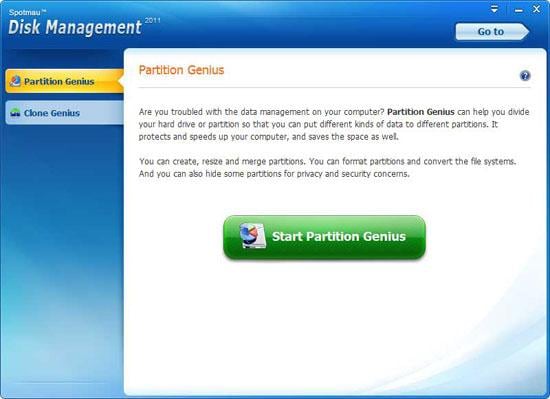
Os seus dados são a parte mais valiosa da sua máquina. Apesar de ser pouco provável que este softwre de partição de discos rígidos danifique os seus dados, outras situações tais como falhas do sistema ou do hardware, erros de software ou falhas de energia, podem colocar os seus dados em risco durante a operação de particionamento. Por isso, primeiro deve salvaguardar o seu disco, sem ter que comprar uma ferramenta adicional para o efeito, pois este gestor de partições de discos rígidos consegue ajudá-lo a clonar e a salvaguardar todo o seu disco.
Selecione a partição na janela que pretende dividir. Pressione em "Gestão de Partições" no topo seguido de "Dividir". Em alternativa pode clicar com o botão direito na partição desejada para acessar o menu de gestão de partições.
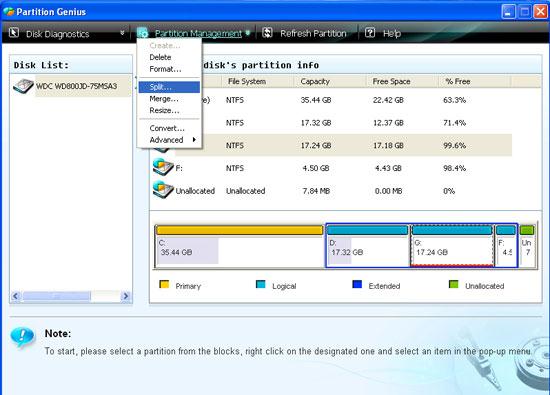
Na nova janela para dividir a partição, pode redimensionar a nova partição ao ajustar a percentagem do espaço livre na partição existente. Aqui você pode ajustar o espaço livre e o espaço ocupado será definido automaticamente. De seguida pressione em "OK" para iniciar o particionamento do disco rígido.
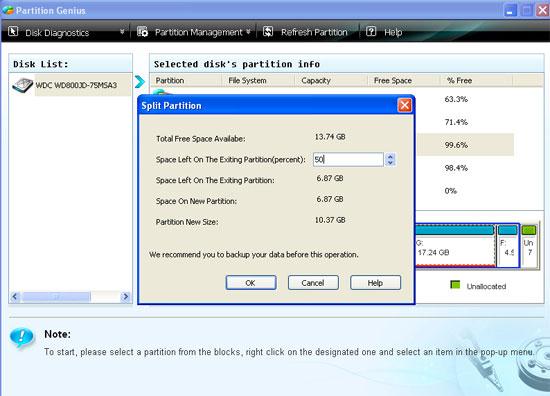
Nota: Se você salvaguardou todo o seu disco rígido e pretende dividi-lo de forma mais flexível, pode limpar o disco e esvaziá-lo completamente. Depois pode dividir o disco como bem desejar.
Na barra de processos, pode acompanhar o progresso do particionamento e de seguida irá aparecer uma janela a avisar que o processo foi concluído com sucesso. Basta clicar em "OK" para terminar todo o processo. E está feito o particionamento do disco!
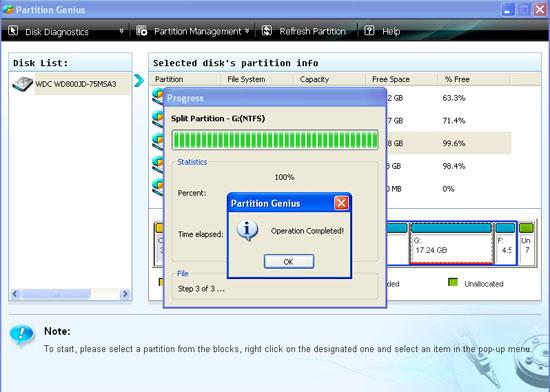
Agora atualize as partições ao clicar em "Atualizar Partições" no topo da interface, e irá visualizar a nova partição exibida no painel. Ou então pode também conferir a nova partição se clicar no ícone do Meu Computador no ambiente de trabalho do seu computador.
Você pode eliminar, juntar e redimensionar as partições do seu computador com este gestor de partições de discos rígidos. Adicionalmente, o Wondershare PowerSuite 2012 também lhe permite salvaguardar arquivos, recuperar dados, acelerar o seu computador e muito mais.
Podem sempre ocorrer situações indesejadas como a partição do disco rígido falhar e você perder todos os seus arquivos importantes do disco rígido, ou simplesmente desaparecem subitamente. O Wondershare Recoverit ajuda você a resolver este problema. Este programa de recuperação de dados seguro e eficaz consegue recuperar todos os seus arquivos perdidos como vídeos, fotos, músicas, documentos, emails e muito mais do disco rígido do seu PC, além de drives USB, discos rígidos externos e outros dispositivos de armazenamento.
Luís Santos
chief Editor